テキストボックスをデータ表示のみで入力できないようにする-Accessコントロール
テキストボックスを使う場合、フィールドのデータは表示したいが変更はしてほしくない場合があります。
作成済みの「〒」「住所」「氏名」を入力するフォームです。
レコードソースに「顧客マスターテーブル」を設定し、それぞれのテキストボックスにフィールドを設定しているので、登録済みデータが自動的に表示されています。
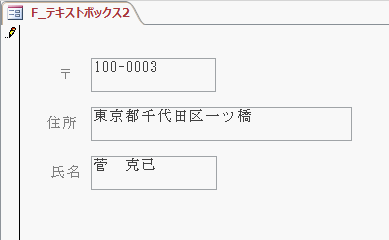
デザインビューで開きます。
郵便番号と住所のテキストボックスを選択します。
プロパティシートの[データタブ]の[編集ロック]を「いいえ」から「はい」に変更します。これでデータ入力はできなくなります。
![[編集ロック]を「いいえ」から「はい」に変更](image/image27-2.gif)
レコードソースに「顧客マスターテーブル」を設定し、それぞれのテキストボックスにフィールドを設定しているので、登録済みデータが自動的に表示されています。
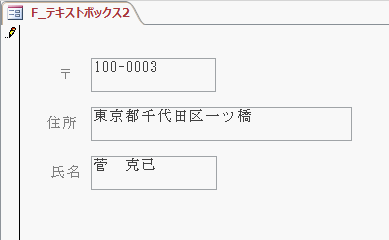
デザインビューで開きます。
郵便番号と住所のテキストボックスを選択します。
プロパティシートの[データタブ]の[編集ロック]を「いいえ」から「はい」に変更します。これでデータ入力はできなくなります。
![[編集ロック]を「いいえ」から「はい」に変更](image/image27-2.gif)
入力できないことを表すために、プロパティシートの[書式タブ]の[背景色]で灰色にします。
![プロパティシートの[書式タブ]の[背景色]で灰色にします](image/image27-3.gif)
カーソルが自動的に停止しないようにします。
プロパティシートの[その他タブ]の[タブストップ]を「はい」から「いいえ」に変更します。
![[タブストップ]を「はい」から「いいえ」に変更](image/image27-4.gif)
フォームビューで開くと、設定前は〒にカーソルがきていましたが、氏名にくるようになりました。
無理やり住所に移動し、キー入力しても入力を受け付けません。
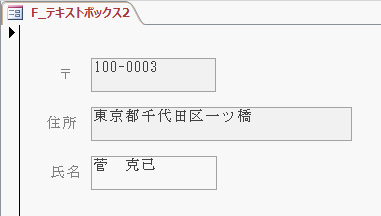
 Home
Home  コントロール
コントロールCopyright(C) FeedSoft